拍摄快照以从全部或部分电脑屏幕上复制字词或图像。 使用截图工具进行更改或作笔记,然后保存和共享。
捕获以下任意类型的截图:
自由格式截图
在对象周围绘制自由形状。
矩形截图
绕对象拖动光标以构成一个矩形。
窗口截图
选择一个要捕获的窗口(如对话框或对话框)。
全屏截图
捕获整个屏幕。
在捕获截图后,它将自动复制到进行更改、保存和共享的截图工具窗口。
打开截图工具
可通过三种方法打开截图工具:
选择“ 开始 ”按钮,输入截图工具,然后从结果中选择“ 截图工具 ”。
按 Windows 徽标键 + Shift + S。
按 “打印屏幕 ” (PrtSc) 。
使用你的屏幕截图
打开截图工具后,选择以下选项之一来创建并使用屏幕截图。
在“截图工具”中,选择“ 模式”。 然后选择所需的截图类型。
矩形:允许在选择“ 新建”后选择要捕获的矩形区域。
窗口:允许在选择“ 新建”后选择要捕获的窗口。
全屏:立即捕获整个屏幕的快照。
任意多边形:允许在选择“ 新建”后绘制任意多边形形状以选择要捕获的区域。
根据所选模式,你将看到整个屏幕略微更改为灰色,表示你已准备好捕获截图。
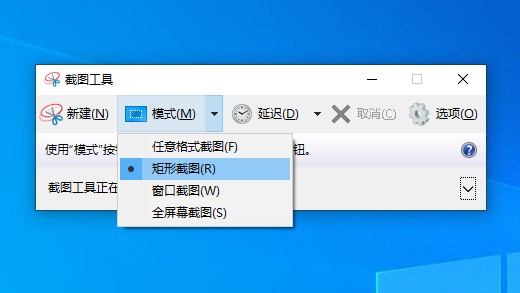
打开“截图工具”后,打开要捕获的菜单。
按 Ctrl + PrtSc 键。 整个屏幕会变为灰色,包括打开的菜单。
选择“模式”,或在早期版本的 Windows 中,选择“新建”按钮旁边的箭头。 选择所需的截图类型,然后选择要捕获的屏幕捕获区域。
捕获截图后,你可以通过选择“笔”或“荧光笔”按钮在截图上或截图周围书写或绘画。 选择“橡皮擦”可删除已绘制的线条。
捕获截图后,选择“保存截图”按钮。
在“另存为”框中,键入文件名、位置和类型,然后选择“保存”。
从浏览器窗口捕获截图并将其另存为 HTML 文件后,相应的 URL 会显示在截图下方。 要取消显示 URL:
在“截图工具”中,选择“选项”按钮。
在“截图工具选项”框中,清除“仅) 检查的截图下方包含 URL (HTML”框,然后选择“确定”。
捕获截图后,选择“发送截图”按钮旁边的箭头,然后从列表中选择一个选项。
按键
要执行此操作
Alt + M
选择截图模式。
Alt + N
新建一个与上一个截图模式相同的截图。
Shift + 箭头键
移动光标以从不同类型的截图中进行选择。
Alt + D
延迟 1-5 秒捕获
Ctrl + C
将截图复制到剪贴板
Ctrl + S
保存截图
在截图工具中打开捕获后,选择“编辑 > 使用画图 3D编辑”,以使用大小调整、颜色、文本和许多其他增强功能。
在截图工具中打开捕获后,选择“文件 > 打印”,并针对图像的打印方式做出选择。
在任务栏上的搜索框中,键入“截图工具”。 你将看到“截图工具”应用和可执行的操作列表。 选择“固定到任务栏”。
首先,确定要捕获的菜单或其他组件。 在“截图工具”中,选择“ 延迟 ”,然后选择“5 秒”。 选择“ 模式 ”以开始 5 秒倒计时。 在 5 秒内,打开一个菜单或以其他方式创作图像。 5 秒后,看到屏幕变灰时,使用鼠标围绕所需区域绘制。

